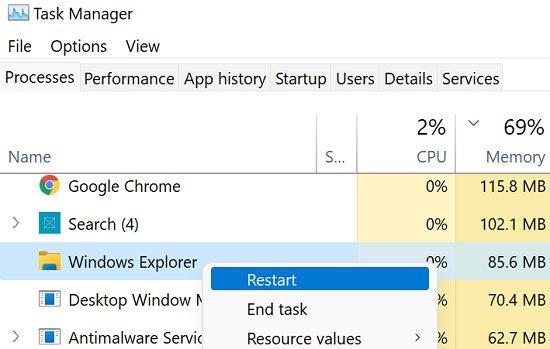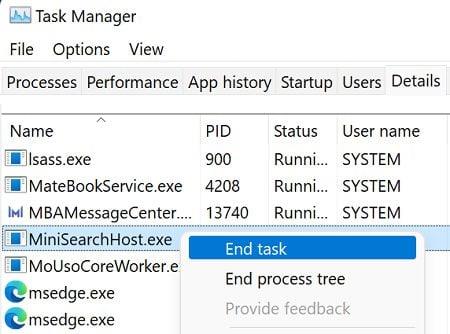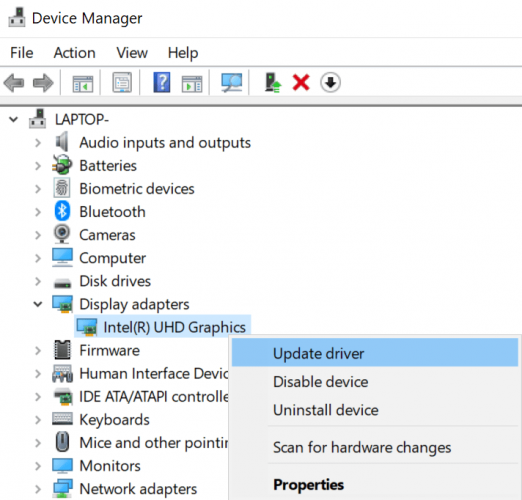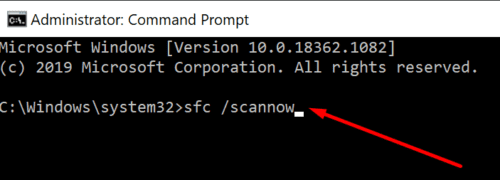Er kunnen soms vreemde doorschijnende vakken op het startscherm van Windows 11 verschijnen. Als u uw muiscursor over dat vak beweegt, verschijnt er een laadpictogram in dat gebied om de zaken nog verwarrender te maken. Laten we eens kijken hoe u zich kunt ontdoen van deze mysterieuze spookdozen op Windows 11.
Hoe zich te ontdoen van Ghost Boxes op Windows 11
Start Windows Verkenner opnieuw
Probeer Windows Verkenner opnieuw te starten en controleer of deze snelle oplossing het probleem oplost.
- Klik op het pictogram Zoeken .
- Typ Taakbeheer in het zoekveld.
- Dubbelklik op Taakbeheer om de app te starten.
- Selecteer het tabblad Processen .
- Klik met de rechtermuisknop op Windows Verkenner .
- Selecteer Opnieuw opstarten .
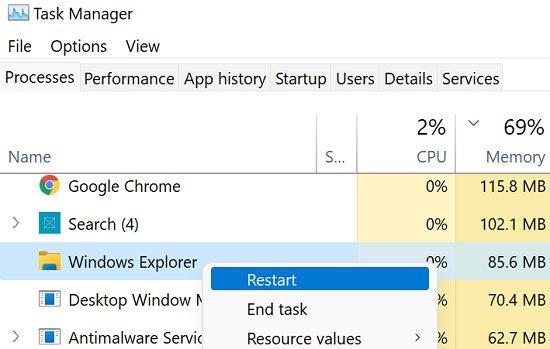
Ga terug naar het startscherm en controleer of de spookboxen er nog steeds zijn.
MiniSearchHost uitschakelen
Sommige gebruikers suggereerden dat het uitschakelen van MiniSearchHost het probleem van de mysterieuze dozen op het startscherm van Windows 11 zou kunnen oplossen.
- Start Taakbeheer opnieuw.
- Klik vervolgens op het tabblad Processen .
- Zoek het MiniSearchHost- proces.
- Klik er met de rechtermuisknop op en selecteer Uitschakelen .
⇒ Opmerking: Als u MiniSearchHost niet kunt vinden op het tabblad Processen, klikt u op het tabblad Details . Daar zou je het moeten kunnen vinden.
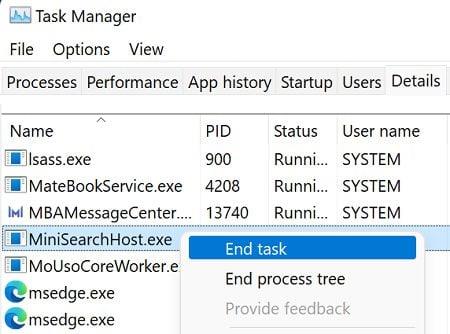
Update of installeer uw beeldschermstuurprogramma opnieuw
Als het probleem aanhoudt, probeer dan uw beeldschermstuurprogramma bij te werken of opnieuw te installeren.
- Start Apparaatbeheer .
- Vouw het gedeelte Beeldschermadapters uit .
- Klik met de rechtermuisknop op uw beeldschermstuurprogramma .
- Selecteer Stuurprogramma bijwerken .
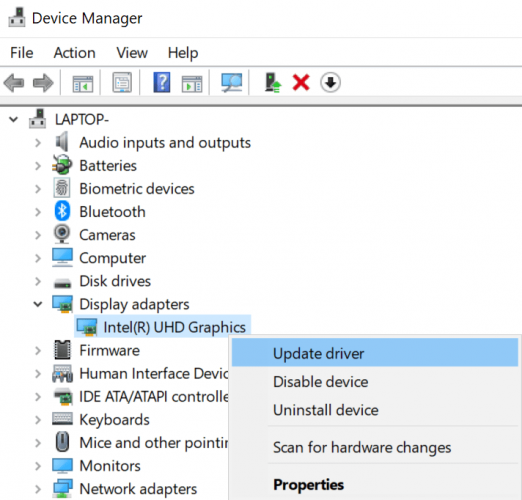
- Als de spookvensters er nog steeds zijn, klikt u nogmaals met de rechtermuisknop op uw beeldschermstuurprogramma.
- Selecteer deze keer Apparaat verwijderen .
- Start uw computer opnieuw op om het stuurprogramma automatisch opnieuw te installeren.
Voer DISM en SFC . uit
Gebruik de tool Systeembestandscontrole en Deployment Image Servicing and Management om beschadigde of ontbrekende systeembestanden te herstellen.
- Start de opdrachtprompt met beheerdersrechten.
- Voer de volgende opdrachten één voor één uit en druk na elke opdracht op Enter:
- dism /online /cleanup-image /restorehealth
- sfc /scannow
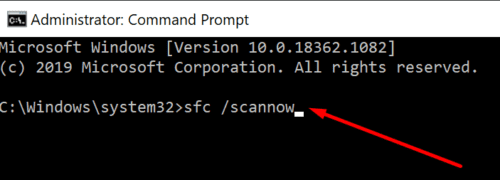
- Start uw computer opnieuw op en controleer de resultaten.
Conclusie
Om doorschijnende spookboxen op Windows 11 te repareren, start u Taakbeheer en start u het Windows Verkenner-proces opnieuw. Schakel bovendien het MiniSearchHost-proces uit. Werk vervolgens uw beeldschermstuurprogramma bij of installeer het opnieuw. U kunt ook DISM en SFC uitvoeren om beschadigde of ontbrekende systeembestanden te repareren.
Hebben deze oplossingen u geholpen het probleem op te lossen? Klik op de onderstaande opmerkingen en vertel ons welke methode het voor u heeft gedaan.